VLC 미디어 플레이어에서 형식을 변환하는 방법
php 편집기 바나나는 VLC 미디어 플레이어를 사용하여 형식을 변환하는 방법을 소개합니다. VLC 미디어 플레이어는 다양한 오디오 및 비디오 형식의 재생을 지원하고 형식 변환 기능도 제공하는 강력한 무료 미디어 플레이어입니다. 비디오 형식을 MP4, AVI, MKV와 같은 일반적인 형식으로 변환하거나 오디오 파일을 MP3, WAV 등으로 변환하려는 경우 VLC Media Player가 이를 쉽게 도와줄 수 있습니다. 다음으로 VLC 미디어 플레이어 형식 변환의 작업 단계를 자세히 소개하여 다양한 형식 간의 변환을 빠르게 시작하고 실현할 수 있습니다.

VLC 미디어 플레이어에서 형식을 변환하는 방법
답변: [vlc 미디어 플레이어]-[미디어]-[변환/저장]-[파일]-[추가]-[열기]-[변환/저장] -[ 찾아보기]-[시작].
구체적인 단계:
먼저 VLC 미디어 플레이어 애플리케이션을 엽니다. 왼쪽 상단의 [미디어]를 클릭한 후 [변환/저장]을 선택하세요.
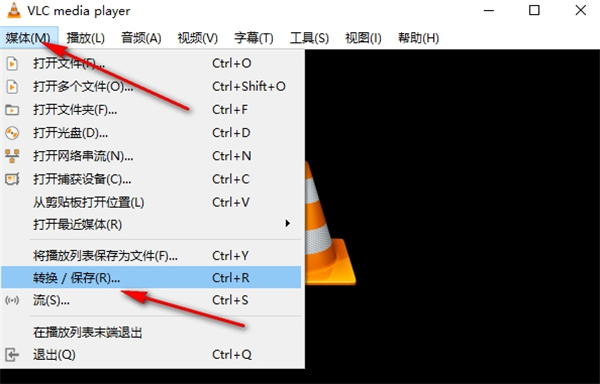
2. 그런 다음 미디어를 여는 페이지에서 파일, 디스크, 네트워크 및 캡처 장치로 전환할 수 있습니다.
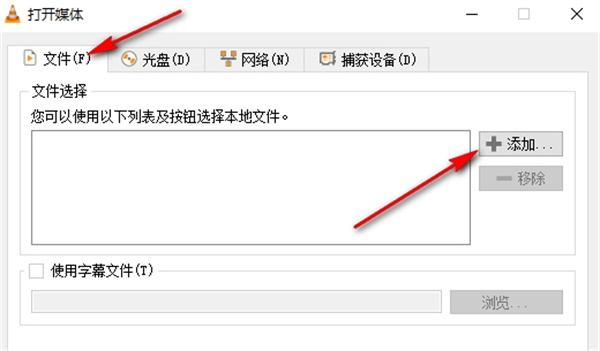
3. 변환할 비디오를 선택해야 하는 폴더를 선택하고
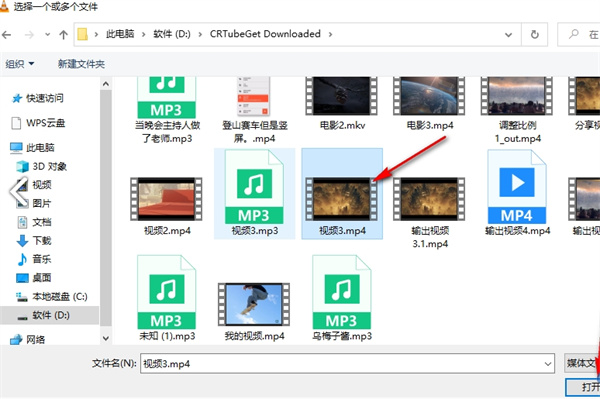
4를 클릭한 후 다른 콘텐츠를 추가할 필요가 없으면 [변환/저장]을 직접 클릭할 수 있습니다.
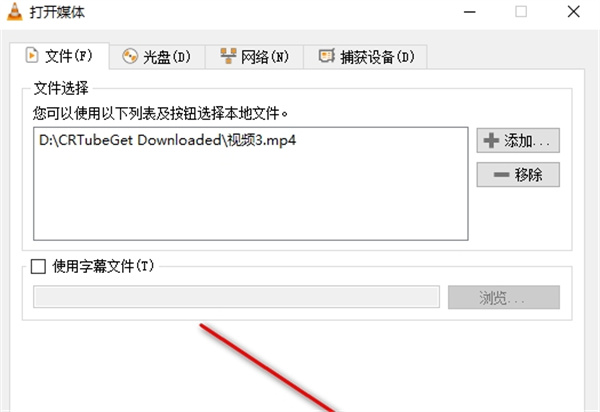
5. 페이지의 "구성 파일"에서 필요한 변환 형식을 선택하고 클릭한 후 [찾아보기]를 클릭합니다. [시작]을 클릭하면 페이지 하단의 진행률 표시줄에 변환 진행 상황이 표시됩니다.
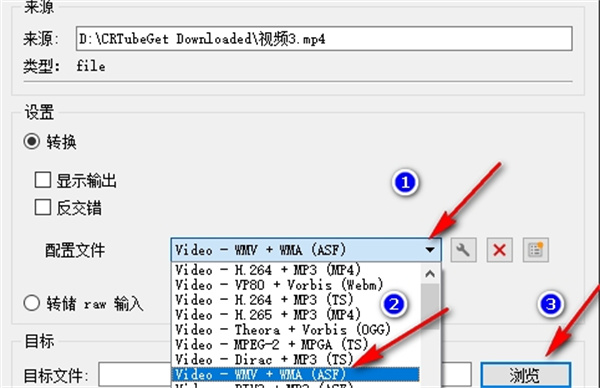
추천 자료: VLC 미디어 플레이어에서 화면 일부를 캡처하는 방법
위 내용은 VLC 미디어 플레이어에서 형식을 변환하는 방법의 상세 내용입니다. 자세한 내용은 PHP 중국어 웹사이트의 기타 관련 기사를 참조하세요!

핫 AI 도구

Undresser.AI Undress
사실적인 누드 사진을 만들기 위한 AI 기반 앱

AI Clothes Remover
사진에서 옷을 제거하는 온라인 AI 도구입니다.

Undress AI Tool
무료로 이미지를 벗다

Clothoff.io
AI 옷 제거제

AI Hentai Generator
AI Hentai를 무료로 생성하십시오.

인기 기사

뜨거운 도구

메모장++7.3.1
사용하기 쉬운 무료 코드 편집기

SublimeText3 중국어 버전
중국어 버전, 사용하기 매우 쉽습니다.

스튜디오 13.0.1 보내기
강력한 PHP 통합 개발 환경

드림위버 CS6
시각적 웹 개발 도구

SublimeText3 Mac 버전
신 수준의 코드 편집 소프트웨어(SublimeText3)

뜨거운 주제
 7366
7366
 15
15
 1628
1628
 14
14
 1353
1353
 52
52
 1266
1266
 25
25
 1214
1214
 29
29
 Photoshop은 공식적으로 iPhone에서 구입할 수 있습니다
Mar 06, 2025 am 09:56 AM
Photoshop은 공식적으로 iPhone에서 구입할 수 있습니다
Mar 06, 2025 am 09:56 AM
Photoshop은 공식적으로 iPhone에 로그온합니다! 모바일 이미지 편집의 한계에 작별 인사를하십시오! 이미지 편집 분야의 벤치 마크 소프트웨어 인 Photoshop은 마침내 공식적으로 iPhone에 착륙했습니다! Photoshop은 30 년 이상 업계 표준 이었지만 휴대 전화 이미지 편집 분야에서 사용자는 다른 응용 프로그램에 의존해야했습니다. 이 상황은 2 월 25 일에 Photoshop iPhone 버전의 출시로 변경되었습니다. 이제 App Store에서 "Photoshop"을 검색 하여이 무료 앱을 다운로드 할 수 있습니다. 핵심 이미지 및 디자인 도구 외에도 수많은 기능이 무료로 제공됩니다. 선택, 레이어 및 마스크 도구 선택을 클릭하십시오 얼룩 수리 그림
 나는 Z 세대의 새로운 사진 공유 앱을 시도했습니다
Mar 05, 2025 am 10:41 AM
나는 Z 세대의 새로운 사진 공유 앱을 시도했습니다
Mar 05, 2025 am 10:41 AM
YOPE : Gen Z 사진 공유 앱 리뷰-과대 광고 가치가 있습니까? 나는 항상 새로운 소셜 미디어 앱, 특히 사진 공유에 중점을 둔 앱을 탐색하고 싶어합니다. 2024 년 9 월에 출시 된 현재 트렌디 한 앱인 Yope (iOS 및 Android)는 Impres를 자랑합니다.
 완전히 제거 Xiaomi Game Center : 남은 음식 없음!
Mar 18, 2025 pm 06:00 PM
완전히 제거 Xiaomi Game Center : 남은 음식 없음!
Mar 18, 2025 pm 06:00 PM
이 기사는 Xiaomi Game Center를 완전히 제거하고, 잔류 파일을 제거하고, 자동 재석술을 방지하며, 장치에서 앱의 제거를 확인하는 단계에 대해 자세히 설명합니다.
 모든 후 처리 정크없이 Android에서 사진을 찍는 방법
Mar 13, 2025 pm 01:09 PM
모든 후 처리 정크없이 Android에서 사진을 찍는 방법
Mar 13, 2025 pm 01:09 PM
휴대 전화의 카메라는 필터링, 처리 및 AI 조정이 너무 많아 현실 자체에 의문을 제기 할 수 있습니다. Google이 찍은 사진에 넣을 수있는 세상에서, 진짜 뭐야? 오히려 휴대 전화가 무엇을 결정하게하지 않으려면
 인스 타 그램은 스크린 샷을 찍는 경우 (보통) 스니치하지 않습니다
Mar 07, 2025 am 09:56 AM
인스 타 그램은 스크린 샷을 찍는 경우 (보통) 스니치하지 않습니다
Mar 07, 2025 am 09:56 AM
Instagram 스크린 샷 알림 : 전체 안내서 누군가의 Instagram 이야기의 스크린 샷을 찍거나 게시하는지 궁금한 적이 있습니까? 혼란을 해결합시다. 일반 게시물과 스토리의 스크린 샷은 알림을 유발하지 않지만
 Xiaomi 게임 센터를 제거하는 방법
Mar 18, 2025 pm 06:01 PM
Xiaomi 게임 센터를 제거하는 방법
Mar 18, 2025 pm 06:01 PM
이 기사는 Xiaomi Game Center를 제거하고 표준 및 대체 방법을 논의하고 설치 후 잠재적 성능 개선에 대한 자세한 안내서를 제공합니다.
 Xiaomi Game Center (2025)를 제거하는 가장 빠른 방법
Mar 18, 2025 pm 06:03 PM
Xiaomi Game Center (2025)를 제거하는 가장 빠른 방법
Mar 18, 2025 pm 06:03 PM
기사는 2025 년에 Xiaomi Game Center를 제거하는 가장 빠른 방법에 대해 논의하고, 내장 설정을 사용하여 효율성을위한 옵션의 타사 도구를 사용하여 옵션 건전기 수 : 159
 Xiaomi 게임 센터가 붙어 있습니까? 그것을 제거하는 방법은 다음과 같습니다!
Mar 18, 2025 pm 06:01 PM
Xiaomi 게임 센터가 붙어 있습니까? 그것을 제거하는 방법은 다음과 같습니다!
Mar 18, 2025 pm 06:01 PM
기사는 고착 Xiaomi 게임 센터 제거, 문제 해결 및 게임 대안 탐색에 대해 논의합니다. 주요 문제는 앱 오작동 및 제거입니다.




